In meinem Beitrag „SOGO Lesebestätigung senden“ wurde gefragt, ob es auch möglich ist eine Lesebestätigung anzufordern.
Ja es ist möglich:
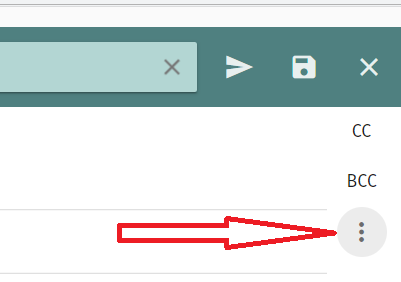
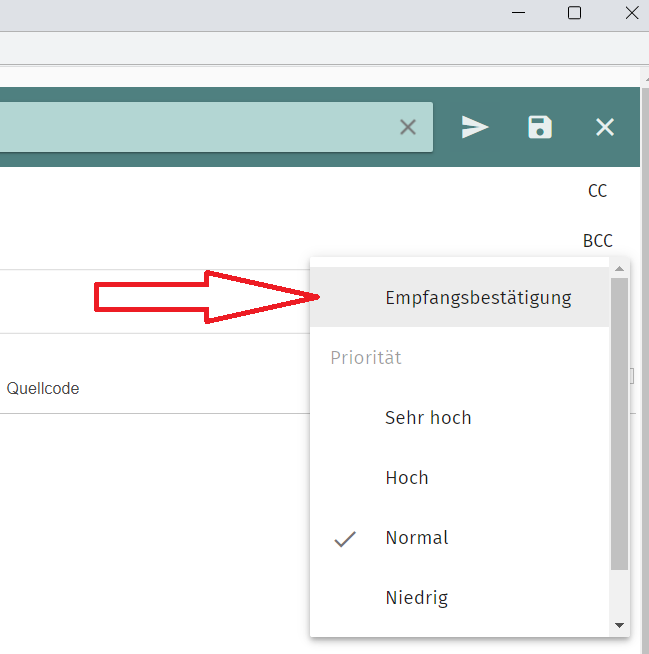
Wenn der Empfänger die Lesebestätigung schickt bekommt man diese im Postfach.
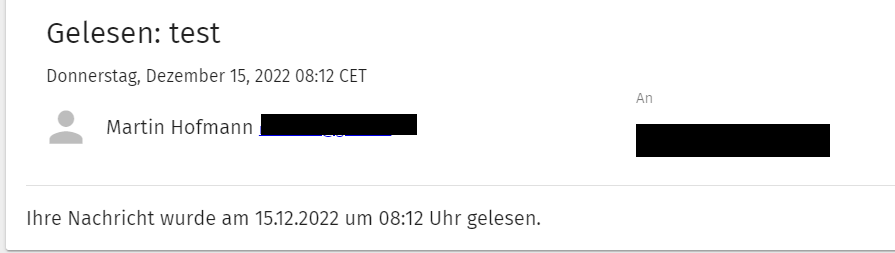
In meinem Beitrag „SOGO Lesebestätigung senden“ wurde gefragt, ob es auch möglich ist eine Lesebestätigung anzufordern.
Ja es ist möglich:
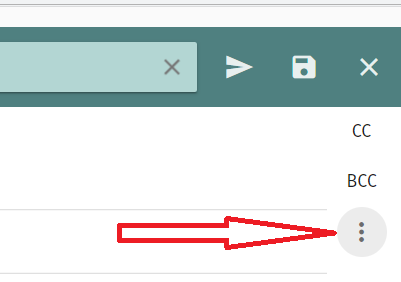
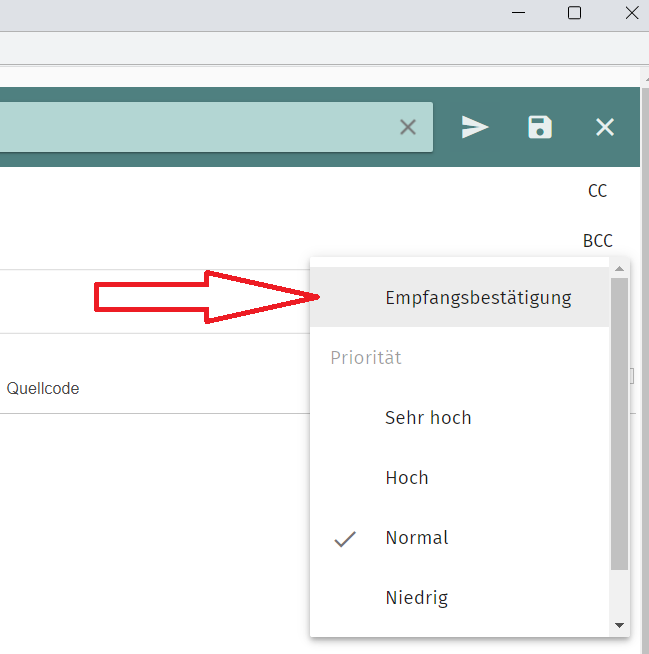
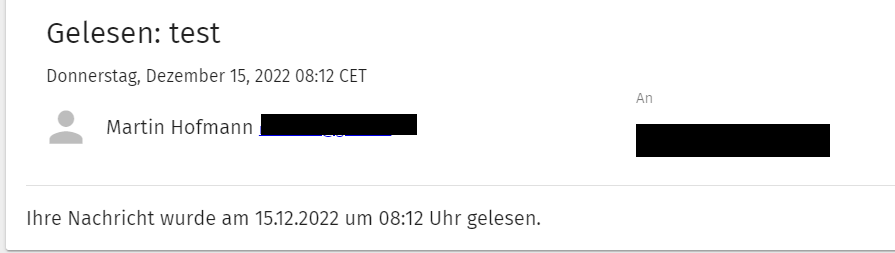
Mein SOGO von meinem Mailcow Server sendet automatisch keine Lesebestätigung, wenn diese jemand anfordert. Man sieht diese nicht einmal.
Das lässt im Postfach unter Einstellungen -> E-Mail -> IMAP-KONTEN => Einstellungen des Kontos ändern.
Standartmäßig ist „Niemals eine Bestätigung senden“ ausgewählt. Dies habe ich auf „Erlaube eine Bestätigung für einige Nachrichten“ geändert. Hierbei habe ich überall die Option gewählt, dass SOGO nachfrägt ob eine Bestätigung gesendet werden soll.
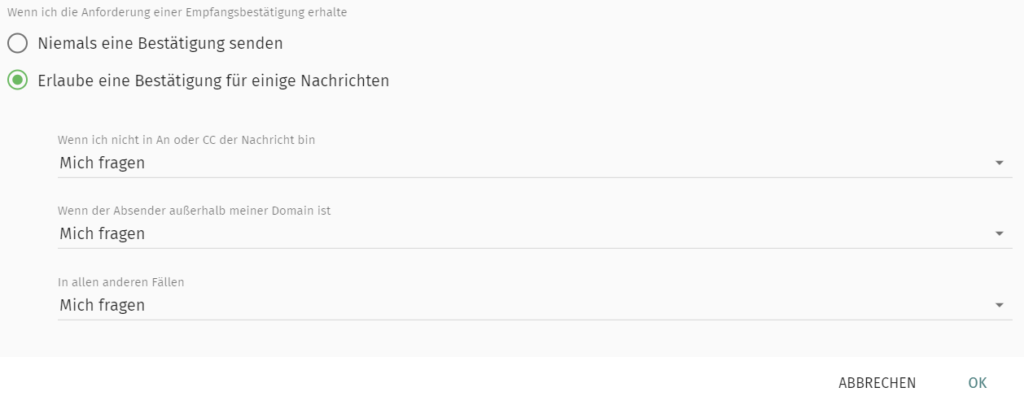
Leider gibt es über meinen Provider nur noch einen DS-Lite Zugang, bei dem man nur öffentliche IPV6 Adressen bekommt. Der Zugriff über IPV4 funktioniert nicht.
Somit funktioniert der Zugriff auf die FritzBox über myfritz.net nur, wenn der Provider IPV6 unterstützt. Über das Mobilfunknetz habe ich das bisher noch nie gesehen.
Da ich manchmal von unterwegs Geräte im Heimnetzwerk über die FritzBox starten will benötige ich diesen Zugang unbedingt. Das ganze habe ich über meinen Server mithilfe eines Apache-Reverseproxy gelöst.
Die FritzBox muss in einem MyFRITZ! Konto registriert sein und der Internetzugriff aktiviert sein.
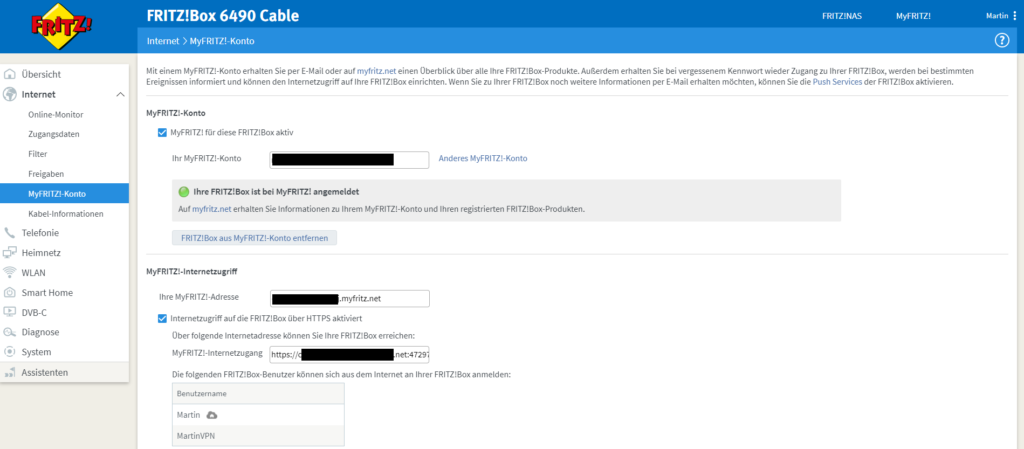
Hierbei erhält man eine MyFRITZ!-Adresse welche auf die IPV6 der FritzBox zeigt.
Damit der Zugriff auf die FritzBox über den Proxy funktioniert muss der DNS-Rebind-Schutz für die Domain deaktiviert werden
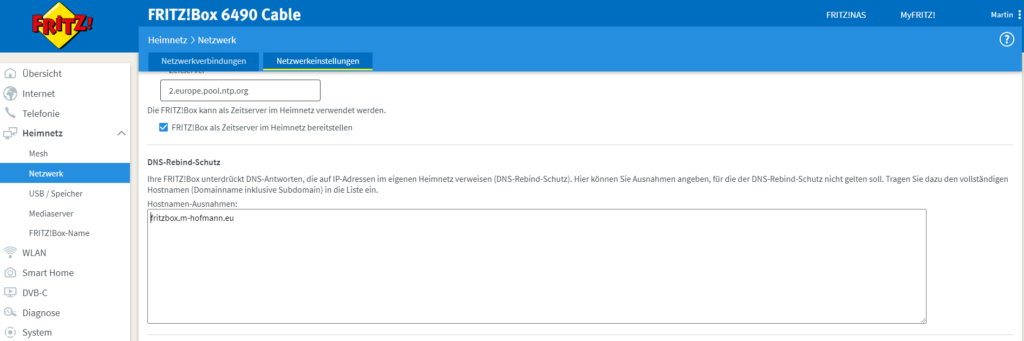
Eine Apache 2 Konfig für HTTPS kann wie folgt aussehen:
<VirtualHost *:443> ServerName fritzbox.m-hofmann.eu <Location /> AuthType Digest AuthName "Martin's FritzBox" AuthDigestProvider file AuthUserFile /pfadzurPW-Datei/.fritzboxUsersPW Require valid-user ProxyPass https://adresse.myfritz.net:47297/ ProxyPassReverse https://adresse.myfritz.net:47297/ ProxyPreserveHost On ProxyAddHeaders On RequestHeader set X-Forwarded-Proto "https" </Location> SSLCertificateFile /sslcerts/m-hofmann.eu/fullchain.pem SSLCertificateKeyFile /sslcerts/m-hofmann.eu/key.pem SSLProtocol all -SSLv2 -SSLv3 SSLHonorCipherOrder on SSLCipherSuite ECDHE-ECDSA-CHACHA20-POLY1305:ECDHE-RSA-CHACHA20-POLY1305:ECDHE-ECDSA-AES128-GCM-SHA256:ECDHE-RSA-AES128-GCM-SHA256:ECDHE-ECDSA-AES256-GCM-SHA384:ECDHE-RSA-AES256-GCM-SHA384:DHE-RSA-AES128-GCM-SHA256:DHE-RSA-AES256-GCM-SHA384:ECDHE-ECDSA-AES128-SHA256:ECDHE-RSA-AES128-SHA256:ECDHE-ECDSA-AES128-SHA:ECDHE-RSA-AES256-SHA384:ECDHE-RSA-AES128-SHA:ECDHE-ECDSA-AES256-SHA384:ECDHE-ECDSA-AES256-SHA:ECDHE-RSA-AES256-SHA:DHE-RSA-AES128-SHA256:DHE-RSA-AES128-SHA:DHE-RSA-AES256-SHA256:DHE-RSA-AES256-SHA:ECDHE-ECDSA-DES-CBC3-SHA:ECDHE-RSA-DES-CBC3-SHA:EDH-RSA-DES-CBC3-SHA:AES128-GCM-SHA256:AES256-GCM-SHA384:AES128-SHA256:AES256-SHA256:AES128-SHA:AES256-SHA:DES-CBC3-SHA:!DSS SSLProxyEngine On # If you plan to proxy to an untrusted HTTPS host: SSLProxyVerify none SSLProxyCheckPeerCN off SSLProxyCheckPeerName off SSLProxyCheckPeerExpire off </VirtualHost>
Der Zugriff wurde zusätzlich über einen Passwortschutz HT-Digest abgesichert. Die PW-Datei wird mit folgendem Befehl angelegt:
htdigest -c .fritzboxUsersPW "Martin's FritzBox" Martin
Es kann aber auch eine Basic-Auth verwendet werden. Ich setze allerdings immer auf HT-Digest, da hierbei die Login-Daten verschlüsselt übertragen werden!
Installation
git clone https://github.com/Neilpang/acme.sh.git cd acme.sh ./acme.sh --install --accountemail "e-mail-adresse"
DNS
Beim anfordern von Wildcard Zertifikaten wird die DNS-Challenge verwendet. Dabei wird ein TXT-Record bei der Domain hinzugefügt.
Mehrere Domain-Anbieter verfügen über API’s, welche DNS-Einstellungen verändern können.
Bsp. Netcup:
export NC_Apikey="APIkey" export NC_Apipw="APIpassword" export NC_CID="Kunden-Nr"
Zertifikat beantragen
acme.sh --issue --dns dns_netcup -d m-hofmann.eu -d '*.m-hofmann.eu' --dnssleep 660
Alternativ neues ECC verwenden
acme.sh --issue --dns dns_netcup -d m-hofmann.eu -d '*.m-hofmann.eu' --dnssleep 660 --ocsp-must-staple --keylength ec-384 --server letsencrypt
Je nachdem welche TTL bei der Domain eingestellt ist muss der Wert bei dnssleep verändert werden, da sonst die Änderung noch nicht vorgenommen wurde und somit die Zertifikat Ausstellung fehlschlägt.
Zertifikat installieren
acme.sh --install-cert -d m-hofmann.eu -d '*.m-hofmann.eu' --cert-file /sslcerts/m-hofmann.eu/cert.pem --key-file /sslcerts/m-hofmann.eu/key.pem --fullchain-file /sslcerts/m-hofmann.eu/fullchain.pem --reloadcmd "service apache2 force-reload"
Alternativ neues ECC verwenden
acme.sh --install-cert -d m-hofmann.eu --ecc --cert-file /sslcerts/m-hofmann.eu/cert.pem --key-file /sslcerts/m-hofmann.eu/key.pem --fullchain-file /sslcerts/m-hofmann.eu/fullchain.pem --reloadcmd "service apache2 force-reload"
Mailcow
export DEPLOY_MAILCOW_PATH="/mailcow-pfad/" acme.sh --deploy -d m-hofmann.eu -d '*.m-hofmann.eu' --deploy-hook mailcow